AffinityPhoto怎样制作立体线条字
1、启动AffinityPhoto并新建一个文档,接着新建一个透明像素图层并填充为灰色。

2、输入一个比背景稍暗一点的灰色文本,如图所示。

3、选择文本层并执行【滤镜-颜色-泰森图】,参数设置如图所示
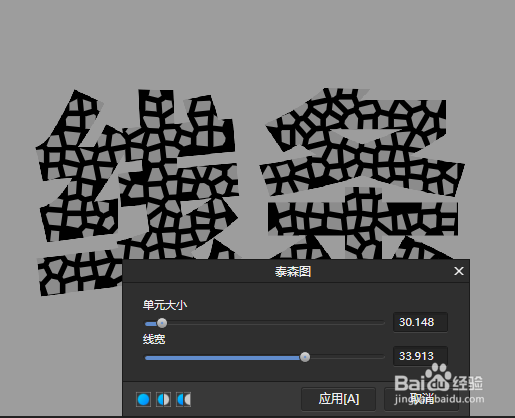
4、用整体选择工具选择文本中所有的灰色并删除,按Ctrl键单击文本层载入选区,然后隐藏该文本层,并在底层填充白色,如图所示。

5、对最下方的图层执行高斯模糊,如图所示

6、将当前图像导出为JPEG格式,然后显示上层文本,将该层文本颜色填充灰色,选择该层后,执行【滤镜-光照】滤镜,载入刚刚保存的JPEG图像作为凹凸贴图,其余参数设置如图所示。
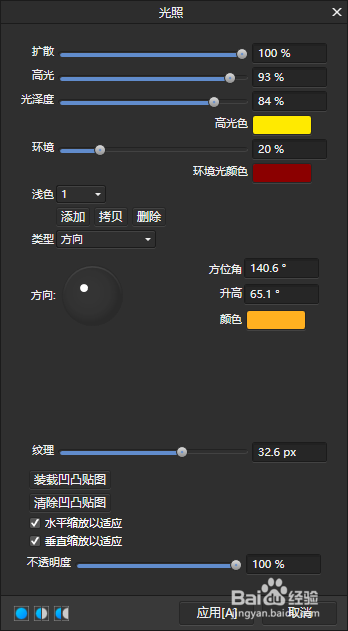
7、最后对文本添加投影效果,完成最终效果如图所示。
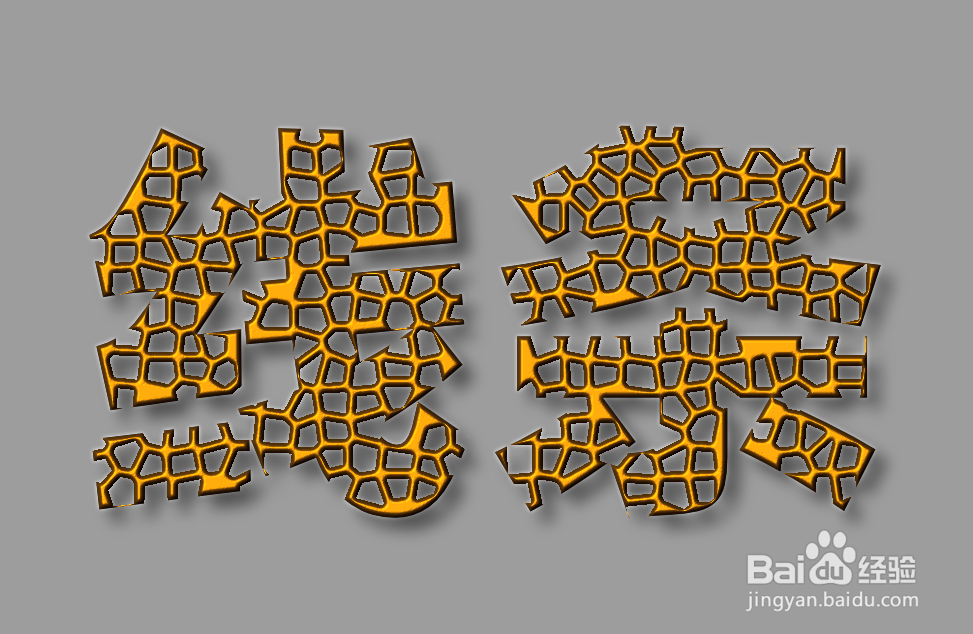
声明:本网站引用、摘录或转载内容仅供网站访问者交流或参考,不代表本站立场,如存在版权或非法内容,请联系站长删除,联系邮箱:site.kefu@qq.com。
阅读量:154
阅读量:153
阅读量:148
阅读量:35
阅读量:31